Google 활동 제어를 사용하여 Google 활동에 액세스하고 관리하는 방법
잡집 / / April 06, 2023
Google은 기술 분야에서 다양한 제품을 제공합니다. 인기 있는 구글 제품 웹 브라우징을 위한 Chrome, 비디오 스트리밍을 위한 YouTube, 경로 계획을 위한 지도를 포함합니다. 온라인 또는 앱을 통해 제품에 액세스할 수 있지만 Google은 사용자가 이러한 제품의 이점을 극대화하기 위해 계정을 만드는 것을 권장합니다.

Google 계정으로 이러한 제품을 사용하면 Google은 일부 활동을 내 활동 저장소에 저장합니다. 저장된 활동에는 방문한 사이트, 수행한 검색 및 시청한 비디오가 포함됩니다. 활동 제어라는 Google 계정의 기능을 사용하여 저장된 활동 유형을 관리할 수 있습니다.
내 활동에 저장된 활동 유형
Google은 귀하가 Google 제품 또는 서비스에서 수행하는 활동이 다음 범주 중 하나에 해당하는 경우에만 저장합니다.
- 웹 및 앱 활동: 여기에는 Chrome, 지도, 검색과 같은 Google 제품에서의 검색 기록 및 활동이 포함됩니다. 또한 Google 어시스턴트와의 상호작용에서 녹음된 오디오도 포함됩니다.
- 위치 기록: 통근 경로를 포함하여 방문하거나 검색한 장소의 데이터를 저장합니다. 또한 방문할 장소에 대한 개인화된 권장 사항을 제공합니다.
- YouTube 기록: YouTube에서 검색하거나 시청하는 동영상을 다룹니다.
Google에 따르면 사용자 활동 데이터를 저장하는 목적은 사용자 경험을 맞춤화하는 것입니다. 또한 사용자는 저장하려는 활동 유형을 편집할 수 있습니다.
Google 계정에 저장되는 활동을 편집하는 방법
활동을 저장하려면 활동이 이전에 설명한 범주에 맞아야 합니다. 또한 내 활동에 데이터를 저장하려면 Google 계정에 로그인해야 합니다. 요구사항을 충족하는 경우 Google 계정에 저장되는 활동을 수정하는 방법은 다음과 같습니다.
1 단계: 웹 브라우저에서 Google 계정 페이지를 열고 계정 세부정보로 로그인합니다.
Google 계정 방문
2 단계: 새 창 왼쪽에서 데이터 및 개인 정보를 클릭합니다.

3단계: 창을 아래로 스크롤하여 기록 설정으로 이동합니다.

4단계: 내 활동을 클릭하여 내 Google 활동 페이지를 시작합니다.

5단계: 새 페이지에서 웹 및 앱 활동, 위치 기록 또는 YouTube 기록에 대한 버튼 중 하나를 클릭합니다. 이렇게 하면 활동 제어 페이지로 이동합니다.

6단계: 활동 제어 페이지에서 하단으로 스크롤하고 '모든 활동 제어 보기'를 클릭합니다. 그러면 모든 활동 제어가 표시됩니다.

7단계: 웹 및 앱 컨트롤로 스크롤합니다. 끄기 버튼을 클릭하여 Google에서 웹 및 앱 검색 데이터를 저장하지 않도록 할 수 있습니다.

8단계: 웹 및 앱 활동 하위 설정에서 Chrome 기록, 음성 및 오디오 활동 저장을 선택하거나 선택 해제할 수 있습니다.

9단계: 위치 기록 컨트롤까지 아래로 스크롤합니다. 끄기 버튼을 클릭하여 Google이 사용자 위치에 대한 데이터를 저장하지 않도록 할 수 있습니다.

10단계: YouTube 기록 컨트롤까지 아래로 스크롤합니다. 끄기 버튼을 클릭하여 Google이 검색 또는 시계에 대한 데이터를 저장하지 않도록 할 수 있습니다.

11단계: YouTube 기록 하위 설정에서 YouTube 시청 및 검색 기록, 음성 및 오디오 활동 저장을 선택하거나 선택 해제할 수 있습니다.

Google 계정에 저장된 이전 활동을 삭제하는 방법
Google에서 웹, 위치 및 YouTube 기록을 저장하도록 설정을 해제해도 이전에 저장된 활동은 삭제되지 않습니다. 오히려 이전 활동이 유지되는 동안 향후 활동만 저장되지 않습니다. 이전에 저장한 활동을 삭제하려면 다음 단계를 따르세요.
1 단계: 웹 브라우저에서 Google 계정 페이지를 열고 계정 세부정보로 로그인합니다.
2 단계: 새 창 왼쪽에서 데이터 및 개인 정보를 클릭합니다.

3단계: 창을 아래로 스크롤하여 기록 설정으로 이동합니다.

4단계: 내 활동을 클릭하여 내 Google 활동 페이지를 시작합니다.

5단계: 내 Google 활동 페이지에서 '날짜 및 제품별 필터링'을 클릭합니다.

6단계: 삭제할 활동의 시간 범위를 선택합니다.

7단계: 삭제하려는 활동이 있는 Google 제품을 선택합니다.

8단계: 적용을 클릭하여 필터를 저장하십시오.
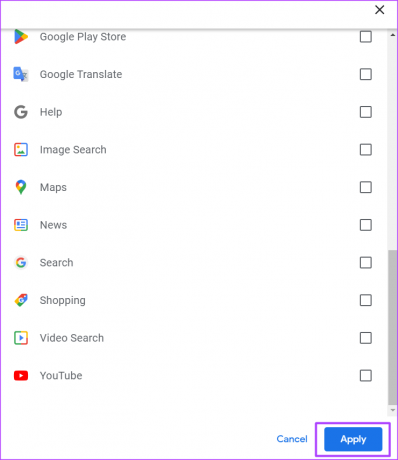
9단계: 선택한 필터 옆에 있는 삭제를 클릭하거나 필터링된 활동의 결과를 스크롤하여 개별적으로 삭제할 수 있습니다.

Google 계정에서 이중 인증을 활성화하는 방법
Google 계정에서 활동 제어를 켜기로 결정한 경우 다음을 수행해야 합니다. 이중 인증 활성화. 이렇게 하면 데이터를 보호하고 도난으로부터 보호할 수 있습니다.
최종 업데이트: 2022년 9월 23일
위의 기사에는 Guiding Tech를 지원하는 제휴 링크가 포함될 수 있습니다. 그러나 편집 무결성에는 영향을 미치지 않습니다. 콘텐츠는 편파적이지 않고 진정성 있게 유지됩니다.
작성자
마리아 빅토리아
Maria는 기술 및 생산성 도구에 관심이 많은 콘텐츠 작가입니다. 그녀의 기사는 Onlinetivity 및 Delesign과 같은 사이트에서 찾을 수 있습니다. 직장 밖에서는 소셜 미디어에서 그녀의 삶에 대한 미니 블로그를 찾을 수 있습니다.



